WAVは高い音質が最大のメリットですが、ファイルサイズが大きいというデメリットも付き添います。ここではより小さなサイズで高音質音楽を楽しむために、高音質でWAVからMP3に無料変換する方法をご紹介します。
WAVは無圧縮の音声形式として普通は高音質の音楽を保存するために使わています。しかし、ファイルサイズが大きすぎるため、ファイルを保存したり、他の人と共有したりするのに多くのストーレッジスペースが必要です。どのようにWAVのサイズを圧縮し、より多くのデバイスと互換性があるようにしますか?最も望ましい方法は高音質でWAVからMP3に変換することです。
MP3は非可逆の音声形式として、「ファイルサイズが小さいが、音質も低い」といったイメージを与えやすいですが、実はWAVからMP3に変換する際に、MP3のビットレートを高い値、例えば320kbpsに設定すれば、変換プロセスで発生する品質劣化を大幅緩和できます。つまり、高音質でWAVからMP3に変換することは可能です。
次に高音質でWAVからMP3に無料変換する具体的な方法を3つをご紹介します。
WonderFox Free HD Video Converter Factoryは、高音質でWAVからMP3に変換することができます。ストーレッジスペースの容量やデバイスとの互換性などを心配する必要がなく、ロスレスなオーディオを楽しむことができます。
高音質でWAVからMP3に変換するには、WonderFox Free HD Video Converter Factoryという音楽変換ソフトをお薦めします。3つの簡単ステップだけで手軽にWAVからMP3に変換することができ、そして高音質を維持するために、出力MP3のビットレートを必要に応じて設定することもできます。もちろん、ビットレートの他、ボリュームやサンプリングレート等他の音声パラメータを調整することもできます。高音質でWAVからMP3に無料変換する以外に、逆に高音質のMP3からWAVに変換することも可能です。ほぼ全ての音声形式に対応しますので、FLACを320kbps高音質MP3に変換する等、高音質で他の音声形式をMP3に無料変換することも可能です。
次にWonderFox Free HD Video Converter Factoryを利用して高音質でWAVからMP3に無料変換する手順を説明しましょう。
始める前にはまずWindowsパソコンにこの高音質音楽変換ソフトを無料ダウンロードしてインストールしてください。
WonderFox Free HD Video Converter Factoryを実行し、メイン画面で「変換」を選択します。そして「ビデオコンバータ」画面で「ファイルを追加」ボタンをクリックしてMP3に変換したいWAVファイルを読み込みます。
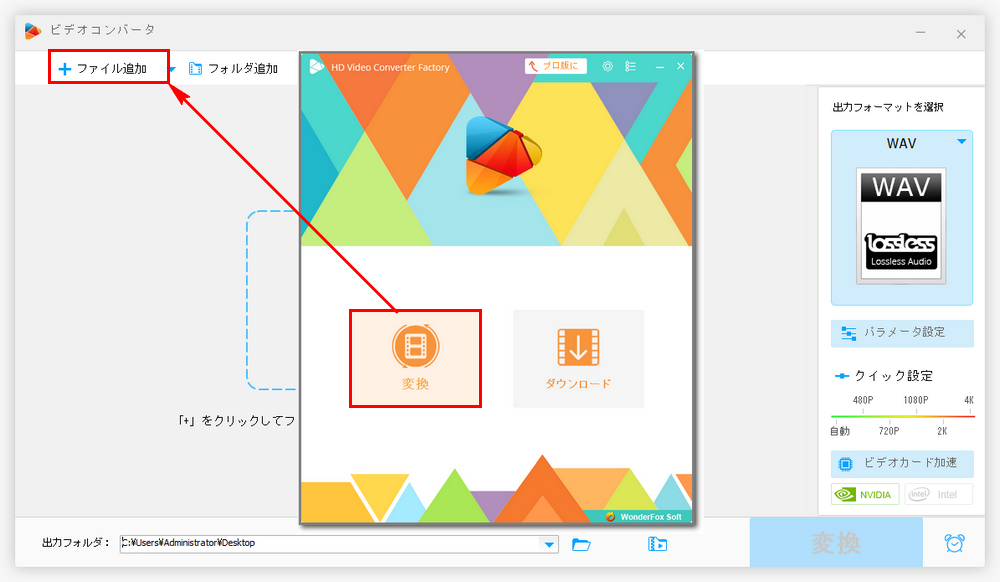
右側の形式アイコンをクリックして出力形式リストを開き、「音楽」タブでMP3を選択します。次に「パラメータ設定」ボタンをクリックしてMP3のビットレートを高い数値に設定します。
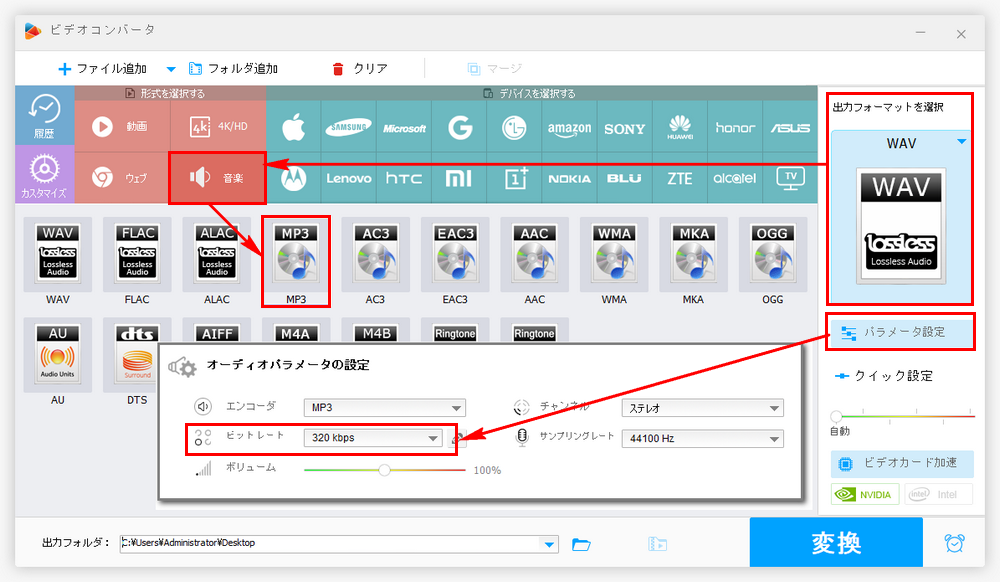
「▼」のアイコンをクリックして出力フォルダを選択します。最後に「変換」ボタンをクリックして高音質でWAVからMP3に無料変換します。
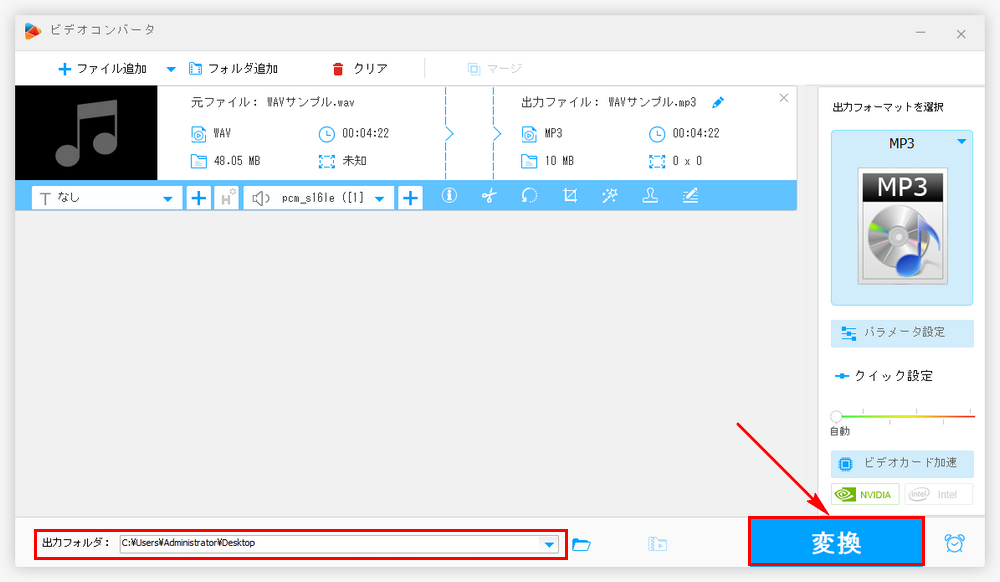
大量のWAVファイルをMP3に変換する必要がある場合はこの無料ソフトのプロ版WonderFox HD Video Converter Factory Proをおすすめします。変換のスピードが超速いですし、フォルダごとのWAVファイルをMP3に一括で変換できるバッチ処理モードも搭載されています。ご興味あれば、ぜひこのプロのWAV MP3変換ソフトを使ってみてください。
お使いのパソコンにiTunesをインストールしているなら、iTunesを使ってWAVをMP3に変換することができます。手順は下記をご参考いただけます。
iTunesを実行 >> 「編集」「環境設定」を順次選択 >> 「読み込み設定」ボタンをクリック >> 「読み込み方法」のドロップダウンリストから「MP3エンコーダ」を選択 >> 「設定」のドロップダウンリストから「高音質192kbps」を選択 >> 「OK」をクリック >> ドラッグアンドドロップしてMP3に変換したいWAVを読み込む >> WAVを選択した状態で「ファイル」「変換」「MP3バージョンを作成」を順次クリックして高音質でWAVからMP3に無料変換。
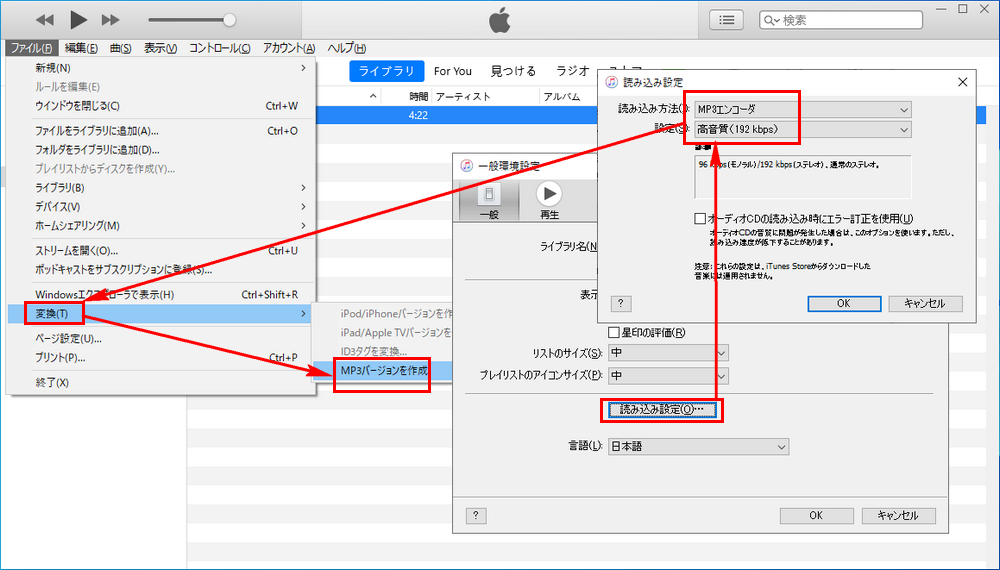
次にMedia.ioという音楽変換サイトを利用して高音質でWAVからMP3に無料変換する方法をご紹介します。
Media.ioにアクセス >> 「ファイルを選択」ボタンをクリックしてMP3に変換したいWAVファイルを選択 >> 出力形式のドロップダウンリストからMP3を選択 >> 歯車のアイコンをクリックしてMP3のビットレートを高い数値に設定 >> 「変換」をクリックして高音質でWAVからMP3に無料変換 >> 変換完了後、「ダウンロード」ボタンをクリックしてMP3をパソコンに保存。
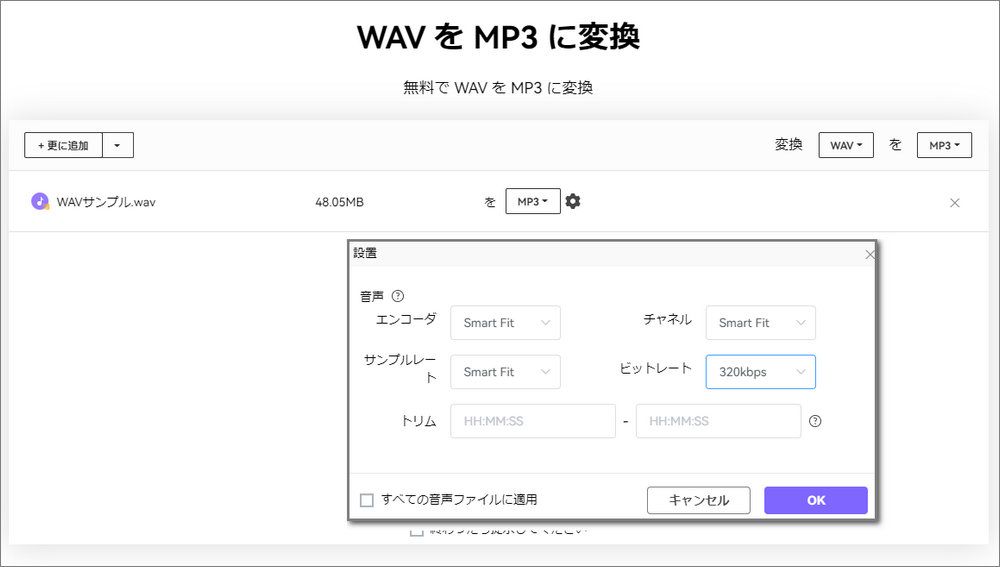
以上は無料&高音質でWAVからMP3に変換する3つの方法でした。Free HD Video Converter Factoryは、完璧な音質を維持しながら、WAVからMP3に変換するための完全無料の良いソリューションです。簡単な操作だけで、高速でオーディオフォーマットを変換することができます。完全無料で、広告や制限もありません。

WonderFox HD Video Converter Factory Pro
すばやく無劣化でオーディオフォーマットを一括で変換し、ビデオとオーディオをより高度なエンコーダとフォーマットに変換します。高品質を維持しながら、ファイルを圧縮することもできます。
WonderFox Softプライバシーポリシー | Copyright © 2009-2025 WonderFox Soft, Inc. All Rights Reserved.